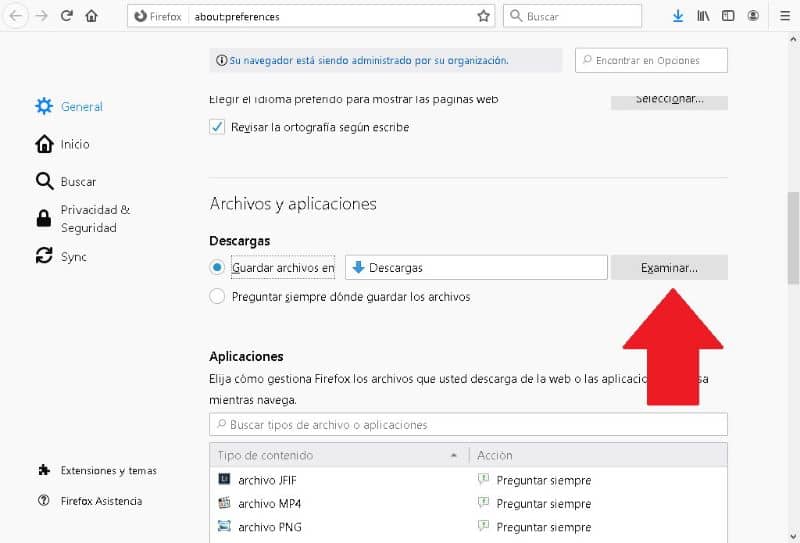Mozilla Firefox on yksi tärkeimmistä kilpailijoista Internet-selainten maailmassa. Jos käytät tätä suosittua selainta, sinun pitäisi tietää miten vaihdetaan kansio, johon Mozilla Firefox -tiedostot ladataan, jos et tiedä, älä huoli täällä opit.
Latauskansio on paikka, johon kaikki selaimella tekemäsi lataukset menevät. Joka tapauksessa voi olla hankalaa käyttää järjestelmän oletuskansiota, ennen kuin tämä olisi parasta muuta sijaintiasi.
Toisaalta, jos käytät toista selainta, on myös tapa, jolla voit muuttaa latauskansion sijaintia Chromessa, suorittaa prosessi Firefoxissa lukemalla seuraava opas.
Apuohjelmat, joilla voit muuttaa Mozilla Firefoxin latauskansiota
Epäilemättä Mozilla Firefox on yksi tärkeimmistä Internet-selaussovelluksista tänään. Sen avulla käyttäjät voivat muokata huomattavasti selaimen asetuksia, kuten lataa kansioita.
Jos mietit, missä olosuhteissa voi olla hyödyllistä vaihtaa oletuskansio, lue seuraavat tiedot:
Valitse toinen kiintolevy
Tietokoneissamme on rajoitettu tila, kaikki tiedostot on tallennettu kiintolevyille. Joka tapauksessa, kuten mikä tahansa tämä tallennusyksikkö voidaan täyttääTällöin latauskansio on kätevä vaihtaa toiseen kiintolevyyn. Näin vältetään pääkovalevyn täyttäminen kokonaan.
Silti, jos sinulla on tallennusongelmia, on parasta vapauttaa kiintolevyllä tilaa tarpeettomilla tiedostoilla, joten sinulla on aina tarpeeksi tilaa Mozilla Firefox -latauksille.
Järjestää tiedostosi haluamallasi tavalla
Selaimet päivitetään jatkuvasti, joten suosittelemme, että päivität Mozilla Firefox -selaimesi uusimpaan versioon ennen jatkamista. Suosittelemme myös tätä, koska nämä päivitykset sisältävät usein parannuksia, joiden avulla voit työskennellä helpommin tai jopa organisoida kaiken selaimessa paremmin.
Jos olet yksi niistä ihmisistä, jotka haluavat järjestää kaikki tietokoneesi tiedostot, muuta latauskansiota se voi olla kätevää. Onneksi Mozilla Firefox antaa meidän suorittaa tämän toiminnon erittäin helposti, tätä varten olemme laatineet seuraavan oppaan.
Kuinka muuttaa kansiota, johon Mozilla Firefox -tiedostot ladataan
Mozilla Firefox -sovellus on kehittynyt ajan myötä, joten nykyään perusasetukset voidaan tehdä helposti. Sanoi olevan lataukset, No, voit helposti muuttaa heidän oletussijaintinsa, lue seuraava opas muuttaaksesi sitä:
- Ensimmäinen asia, jonka sinun pitäisi tehdä, on Avaa sovellus Mozilla Firefox.
- Ruudun oikeassa yläkulmassa löydät kolme riviä paina niitä vaakasuunnassa.
- Useita välilehtiä näytetään, sinun on napsautettava Vaihtoehdot.
- Näytöllä yleinen mihin sovellus yleensä vie meidät, sinun on löydettävä tiedostot ja sovellukset -välilehti.
- Siellä näkyy viiva Lataukset, Kuten näet oletusarvoisesti, Windows-käyttöjärjestelmän alkuperäinen latauskansio on valittuna.
- Tämän sijainnin vaihtaminen on melko yksinkertaista, sinun tarvitsee vain napsauttaa vaihtoehtoa Tutki sijaitsee alkuperäisen kansion oikealla puolella.
- Järjestelmä kysyy sinulta valitse kyseinen kansio haluat tallentaa latauksesi tästä lähtien. Etsi se, jota haluat käyttää oletuksena ladattujen tiedostojen tallentamiseen.
- Napsauta valittua kansiota ja sitten vaihtoehtoa Hyväksyä. Voit sulkea Asetukset-välilehden, minkä jälkeen toimenpide on valmis.
Joka kerta, kun lataat tiedostoja, ne siirtyvät suoraan aiemmin valitsemaasi kansioon. Joka tapauksessa suosittelemme, että valitset nimenomaan tätä tarkoitusta varten suunnitellun kansion.
Valitse, mihin kukin ladattu tiedosto tallennetaan
Samalla tavalla sinun tulisi tietää, että on olemassa toinen tapa, jolla voit tallentaa ladatut tiedostot eri kansioihin Tämän tilan avulla järjestelmä antaa sinun valita jokaisen tiedoston lataamisen yhteydessä aina, kun tiedosto ladataan:
- Avaa ensin Mozilla Firefox -sovellus.
Paina kolme vaakasuoraa viivaa sijaitsee näytön yläpuolella ja oikealla. - Siirry asetuksiin Asetus.
- Välilehdellä oleminen yleinen paikantaa Tiedosto- ja sovellusvaihtoehdot, valitse Kysy aina mihin tiedostot tallennetaan.
Näin voit nyt joka kerta ladatessasi valita nimenomaan, mihin tiedosto tallennetaan. Tämä on erityisen hyödyllistä kaiken tietokoneellesi lataamisen seuraamiseksi.
Todellakin, edellisellä prosessilla pystyt määrittämään selaimen latauspaikan tarpeidesi mukaan. Nyt jäljellä on vain parantaa Firefox-selaimen tietoturvaa ja yksityisyyttä, jotta voidaan välttää Internetin vaarat.